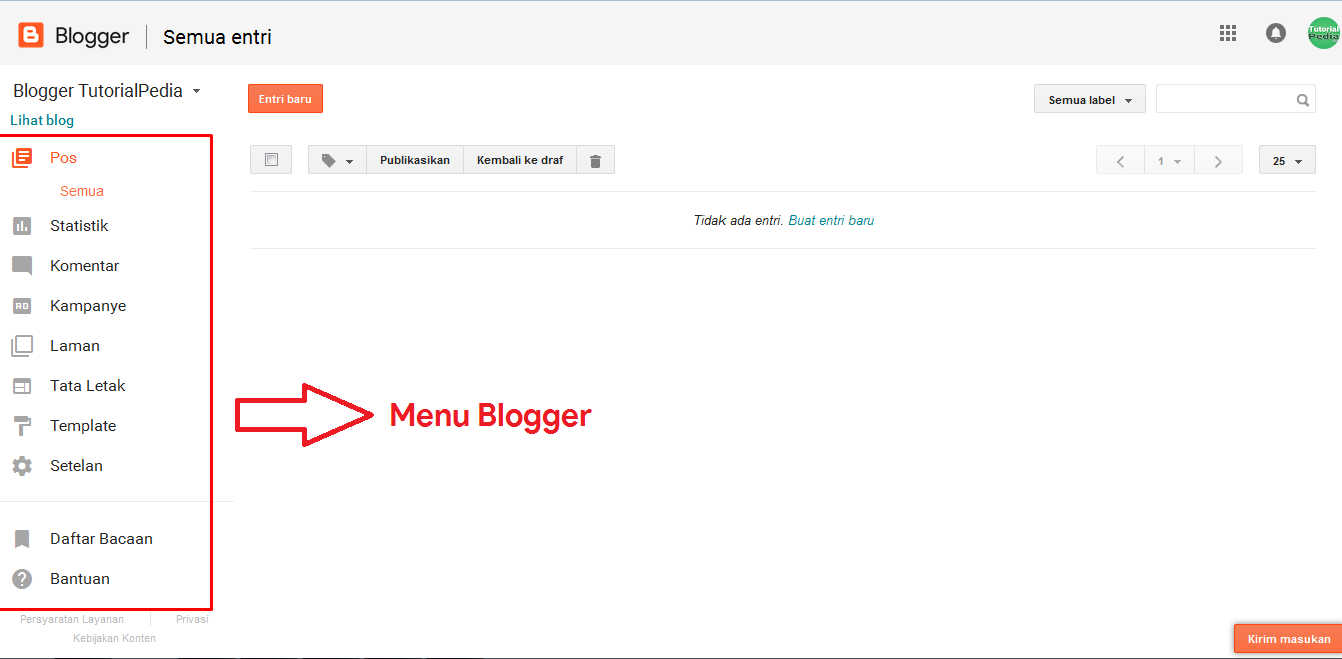Para blogger pemula meyakini bahwa dengan membuat blog , mereka bisa mengasilkan uang dari internet. Memang tidak salah apabila anda memiliki keyakinan demikian, Meskipun pada prakteknya hal ini sangat sulit dilakukan mengingat anda masih pemula dalam dunia internet marketing. Tapi semua itu bisa anda lakukan jika anda terus mau belajar dan pantang menyerah.
sebelum ke topik cara membuat blog, ada 2 fakta penting yang harus anda ketahui yaitu:
- Kalau cuma membuat blog, caranya sangat mudah
- Tapi supaya blognya sukses, tidak mudah. dikutip dari panduanim
Salah satu faktor mengapa anda tertarik untuk menjadi blogger mungkin karena pernah mengunjungi kebeberapa situs blog besar di Indonesia, kemudian kagum dengan mereka.
Apapun alasannya, apabila anda ingin membuat blog gratis, anda berada pada situs yang tepat!
Pada mulanya blog sebagai media publikasi untuk menyalurkan ide atau catatan harian melalui tulisan-tulisan yang di muat dalam posting. Namun, akhir-akhir ini blog juga bisa di manfaatkan sebagai sarana berjualan online untuk penghasilan tambahan.
Banyak sekali platform blog yang bisa anda gunakan secara gratis mulai dari wordpress, blogger, tumblr, jimdo, webs, squidoo, dan masih banyak lagi.
Selain itu, baru-baru ini ternyata di github selain sebagai media social coding, anda juga bisa membuat blog secara gratis.
Namun pada tutorial kali ini saya akan membahas cara membuat blog dengan blogger. Yang mana blogger merupakan platform blog besutan google yang sangat mudah digunakan dan cocok bagi pemula.
Apa itu Blogger??
Blogger adalah sebuah layanan publikasi blog yang dibuat oleh Pyra Labs dan diakuisisi oleh Google pada tahun 2003. Secara umum, blog yang dihost oleh Google berada di bawah subdomain blogspot.com. Blogger memperbolehkan penggunanya untuk mempublikasikan blognya di server lain, melalui FTP hingga 1 Mei 2010. Setelah tanggal tersebut, semua blog harus disimpan di server Google, meskipun pengguna dapat menggunakan alamat situsnya sendiri dengan fitur Custom URL. sumber
Seperti penjelasan diatas, blogger masuk ke dalam kategori hosted. Hosted berarti blog anda ‘menumpang’ di website mereka. Jadi anda tidak akan punya website murni milik sendiri, dan alamat blog anda seperti menjadi: blogsaya.blogspot.com
Meskipun begitu, anda tetap bisa menggunakan nama domain sendiri menjadi seperti blogsaya.com untuk alamat URL nya.
Jika anda ingin membuat blogdengan wordpress, anda bisa menggunakan tutorial berikut.
Lalu bagaimana langkah-langkah cara membuat blog di blogger? Silahkan simak panduannya berikut ini:
Langkah-langkah Cara membuat blog!
- Kunjungi situs blogger.com. Tampilan blogger yang baru ini, kadang membingungkan bagi anda yang dulu pernah membuat blog di blogger. Namun, anda tidak usah bingung, Karena membuat blog di tampilan yang baru ataupun lama pada prinsipnya sama saja.
- Selanjutnya, klik Create Your Blog
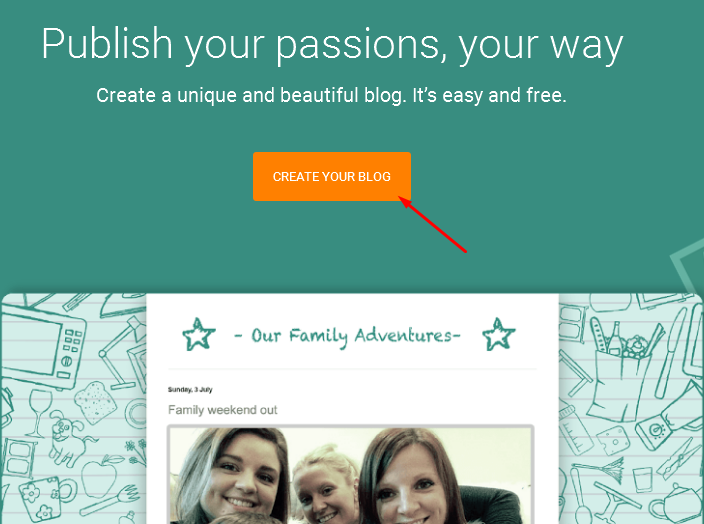
- Maka anda akan di haruskan untuk login terlebih dahulu menggunakan gmail. Jika anda belum mempunyai akun gmail, anda bisa membuat akun gmail terlebih dahulu melalui link berikut. Jika sudah lalu masukkan email gmail anda lalu klik Berikutnya seperti gambar di bawah ini.
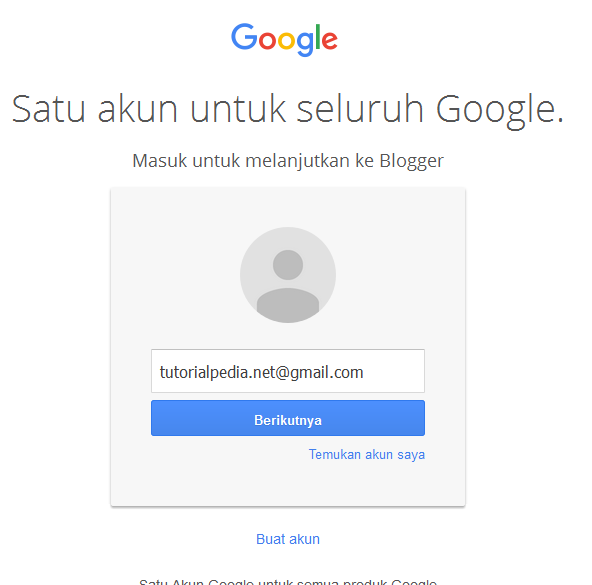
- Lalu masukkan password gmail yang telah anda buat. Lalu klik Masuk
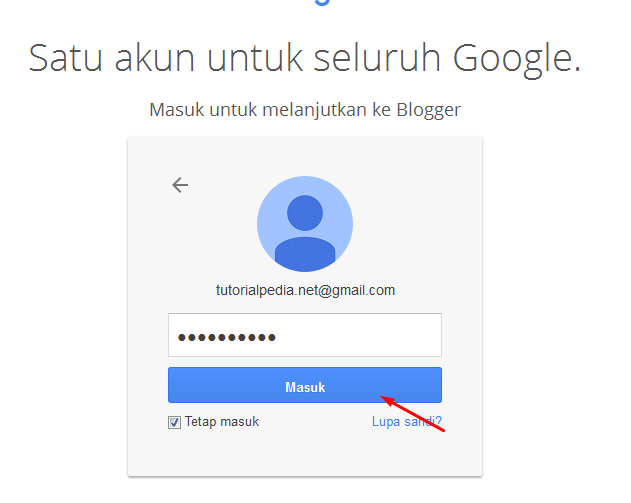
- Sebelum masuk ke blogger, anda akan diarahkan ke halaman untuk membuat profil Gplus atau blogger terlebih dahulu. pada tutorial kali ini saya akan membuat profil Google+. Klik Buat Profil Google+
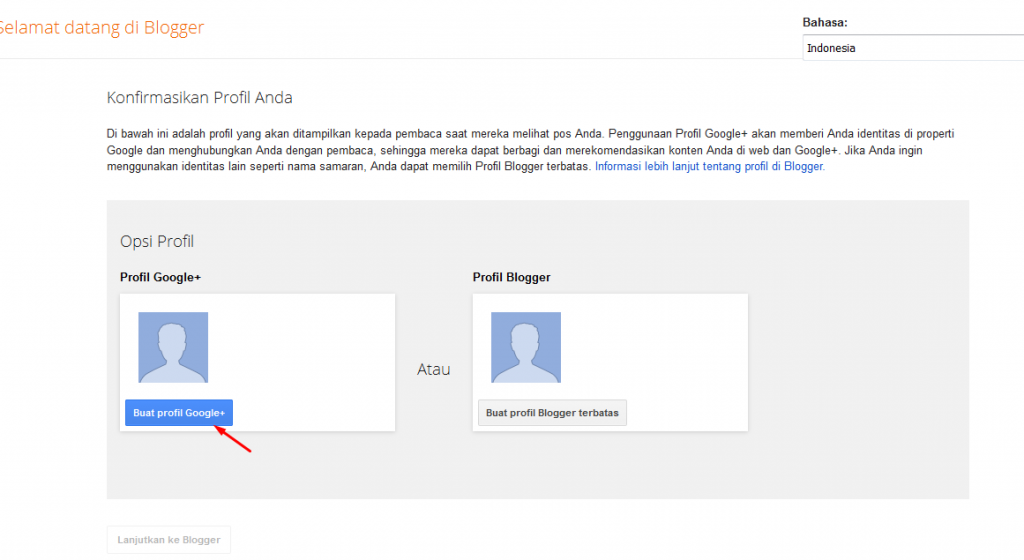
- Isi sesuai data diri anda, lalu klik Create Profile
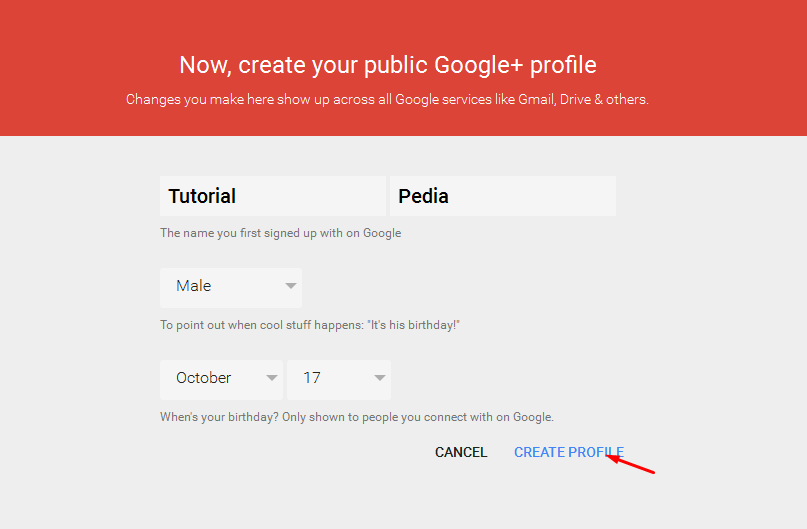
- Pada langkah ini, anda bisa mengubah avatar yang anda inginkan melalui tanda plus, lalu pilih gambar yang ingin anda gunakan sebagai avatar, lalu Klik Save. Atau anda bisa melewati langkah ini dengan menklik tombol skip
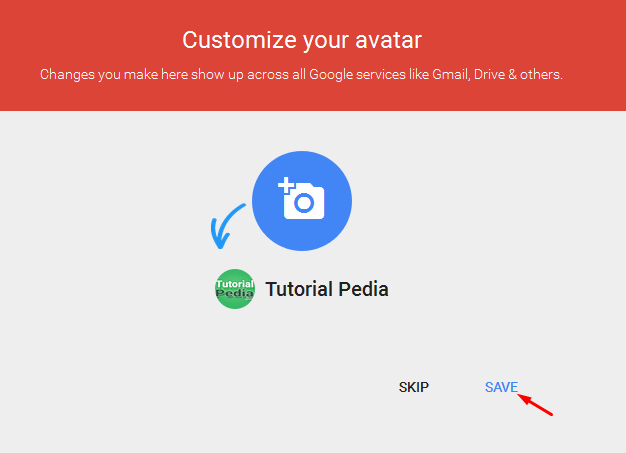
- Selanjutnya, anda hanya perlu mengkonfirmasi profil google plus yang telah anda buat. Dengan cara klik Lanjutkan ke Blogger
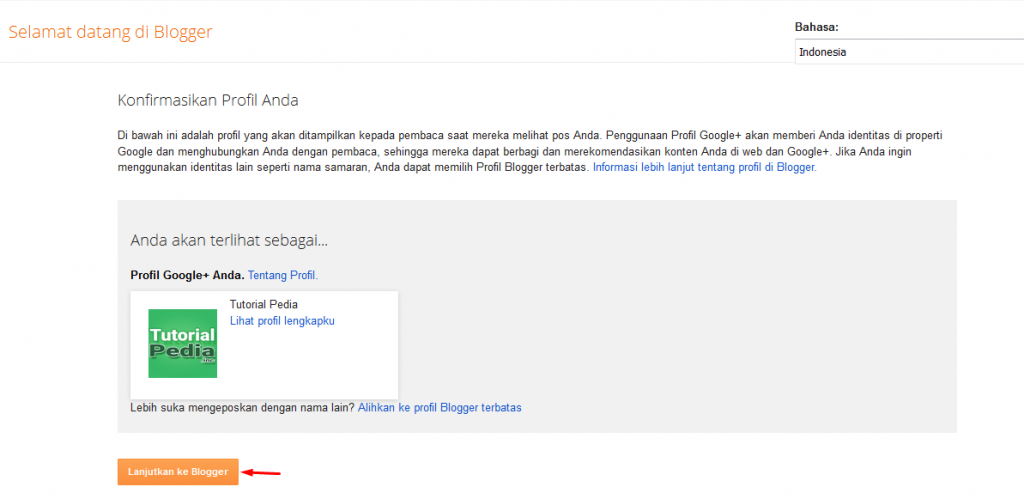
- Sekarang anda telah masuk ke dashboard blogger di tampilan yang baru. Untuk membuat blog anda bisa mengklik tombol Buat blog baru
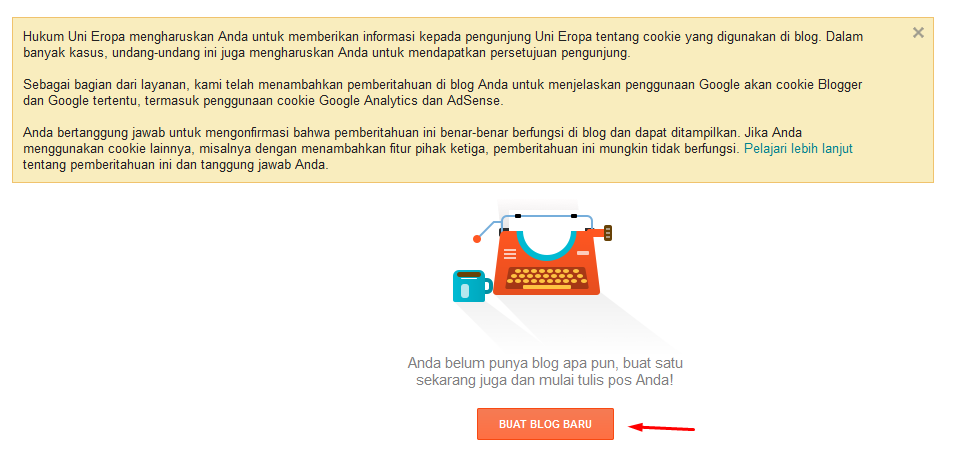
- Lalu masukkan data blog yang ingin anda gunakan
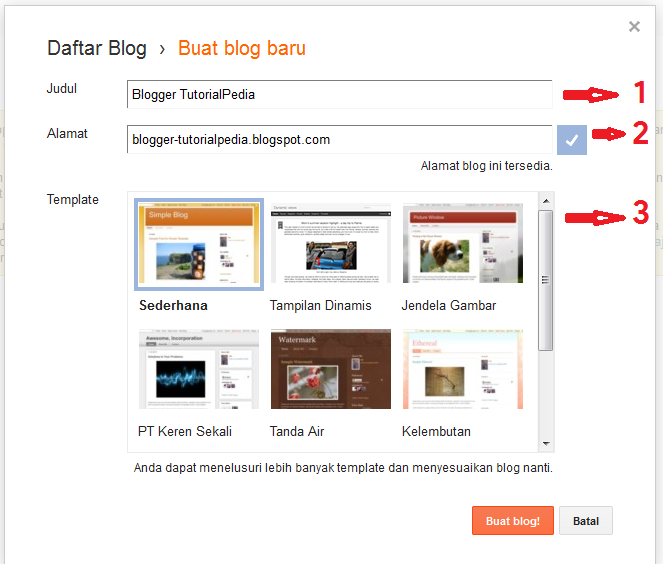
- Nomor 1 adalah nama blog yang ingin anda gunakan.
- Nomor 2 adalah URL blog yang akan digunakan nantinya.
- Nomor 2 adalah template blogger yang akan digunakan
- Pastikan alamat blog yang anda gunakan mempunyai status Alamat blog tersedia.agar tombol buat blog bisa di klik.
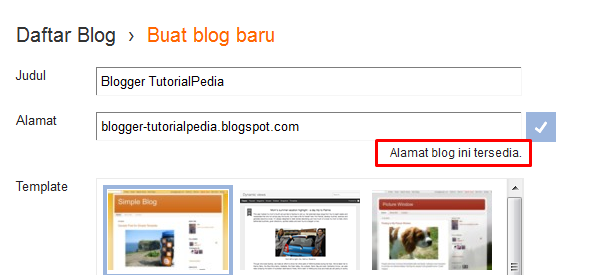
- Apabila Alamat URL anda tidak tersedia, maka tombol buat blog akan nonaktif (tidak bisa di klik).
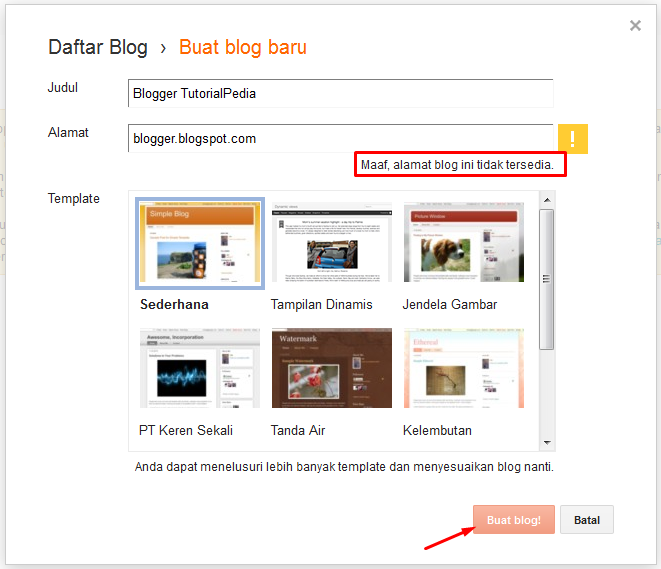
- Jadi, masukkan alamat URL yang anda inginkan sampai memiliki keterangan Alamat blog ini tersedia. Setelah itu klik Buat Blog.
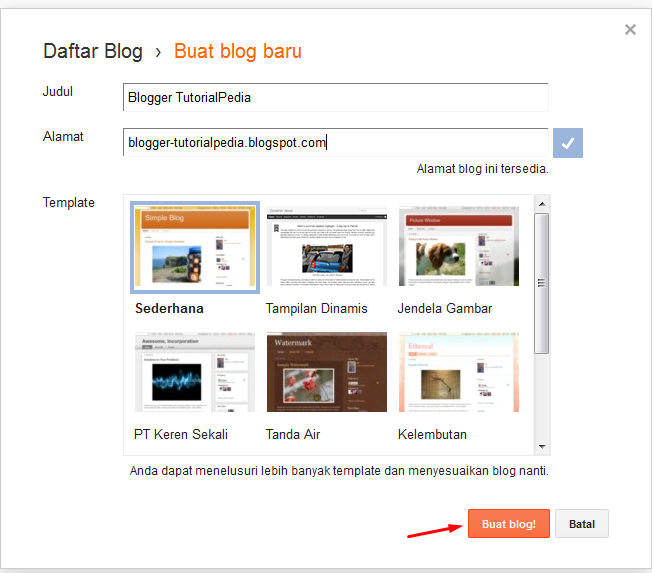
- Sampai pada tahap ini, anda telah berhasil membuat blog di blogger. Selamat!
- Untuk Melihat seperti apa tampilan blog yang telah anda buat, anda bisa klik tombol Lihat Blog
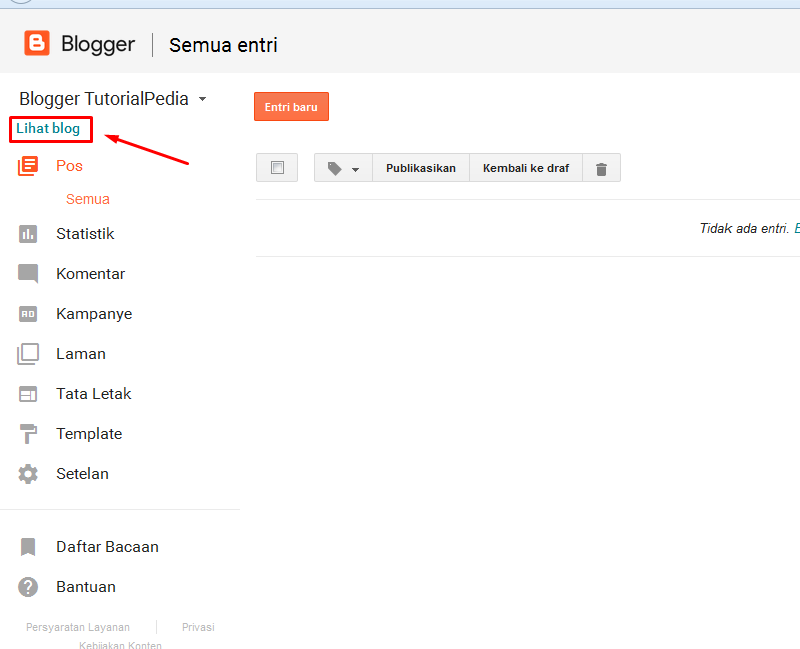
Biasanya template yang telah disediakan di blogger kurang menarik. Oleh karena itu, anda bisa mengubah template blogger sesuai dengan yang anda inginkan. Tapi, sebelum kita mengubah template blogger, ada baiknya kita mengenal lebih Jauh tentang fungsi-fungsi menu yang ada pada dashboard blogger.
Mengenal Fungsi Menu yang ada Pada Blogger
Pada tampilan blogger yang baru, akan ada beberapa perbedaan peletakkan menu di dalam dashboard blogger. Dan yang akan saya kenalkan berikut ini adalah fungsi menu yang terdapat pada blogger di tampilan yang baru.
- Pos menampilkan semua pos yang terdapat pada blog anda, pos yang sudah diterbitkan dan yang masih berbentuk draft. Dalam menu ini, anda juga bisa menghapus beberapa pos sekaligus dengan cepat.
- Statistik Menampilkan jumlah pengunjung harian dan bulanan blog anda. Pada menu ini anda juga bisa melihat statistik sumber pengunjung. Tentunya, data yang di tampilkan melalui menu ini cukup akurat, sebagai parameter untuk mengetahui kesuksesan blog anda.
- Komentar pada menu ini anda bisa memoderasi komentar yang masuk, anda bisa menyetujui, membatalkan bahkan menghapus komentar yang berasal dari pengunjung.
- Kampanye menampilkan menu Adwords. Anda bisa mempromosikan blog anda dengan Adwords ini. Untuk bisa menggunakan layanan AdWords google anda diharuskan membayar terlebih dahulu.
- Laman menampilkan jumlah halaman yang terdapat pada blog anda, laman yang masih berbentuk draft, dan laman yang sudah diterbitkan.
- Tata Letak menampilkan tata letak blog anda. Disini, anda bisa menambah atau menghapus widget sesuai yang anda inginkan pada blog anda.
- Template menampilkan pengaturan pada template blog anda. Untuk mengedit, mengganti template blog anda, dan lain sebagainya bisa anda lakukan disini.
- Pengaturan menampilkan pengaturan lanjutan pada blog anda, seperti pengaturan dasar, pos dan komentar dan lain sebagainya bisa anda lakukan disini.
Bagaimana cara membuat postingan di tampilan blogger yang baru?
Untuk membuat artikel/postingan baru anda bisa melihat tutorialnya berikut ini.
- Klik menu pos lalu akan tampil tombol Entri baru klik tombol tersebut.
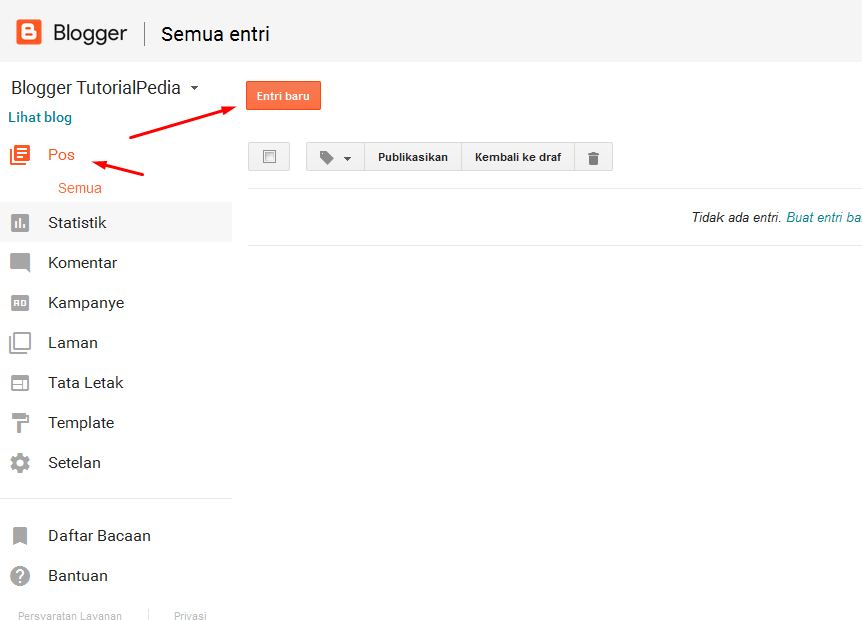
- Sebelum anda memulai menulis ada beberapa menuombol, atau navigasi yang perlu anda pahami sebagai berikut :
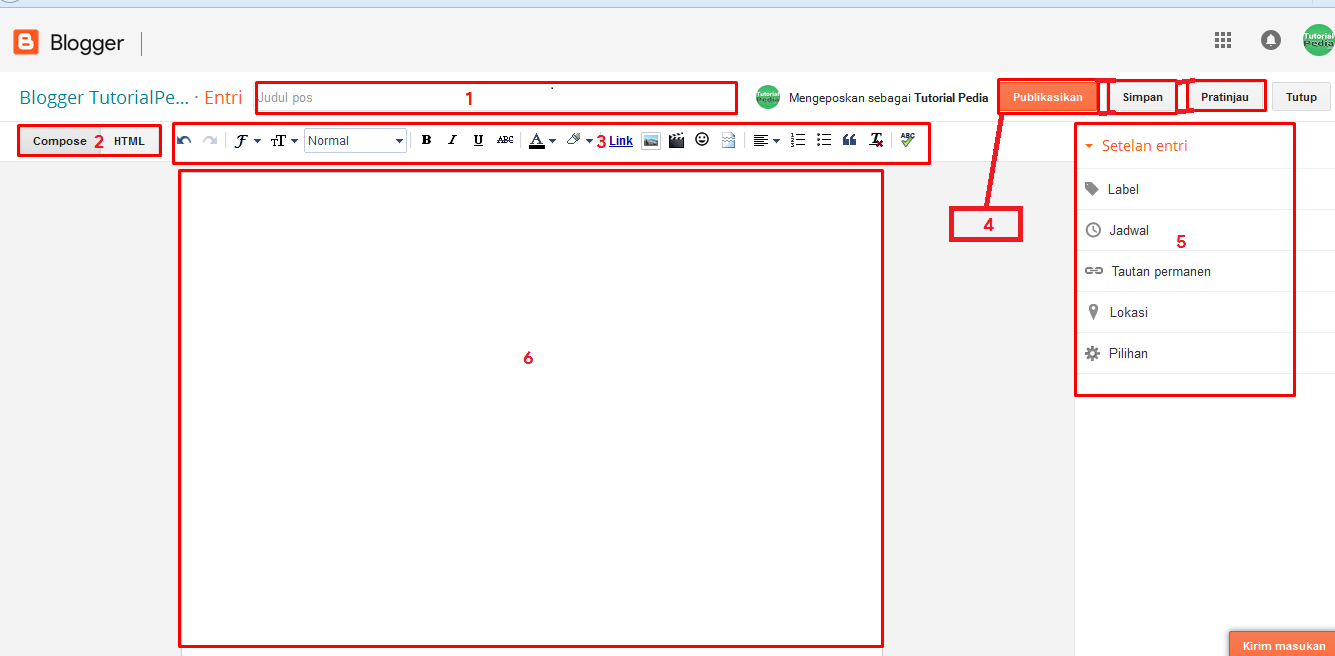
- Nomor 1 judul pos/artikel anda.
- Nomor 2 Terdapat 2 mode penulisan konten yang terdapat pada blogger, diantaranya mode compose dan mode HTML. Secara default, mode penulisan konten menggunakan mode compose.
- Nomor 3 Menu formatting toolbar yang digunakan untuk pengolahan teks pada konten anda.
- Nomor 4 Deretan tombol yang berguna untuk mempublikasikan, menyimpan, atau mempratinjau konten anda.
- Nomor 5 Beberapa menu pengaturan pada konten anda. Seperti memberikan label/ kategori, tautan permanen pada konten anda dan lain sebagainya.
- terakhir, nomor 6 merupakan tempat untuk menulis isi konten anda.
- Jika konten atau artikel telah selesai, anda bisa menekan tombol Publikasikan
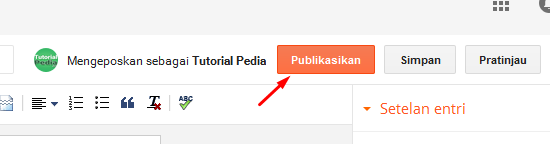
Mengubah Template blog di Blogger
Memang template yang di sediakan oleh blogger kurang menarik, tapi kita juga bisa mengubah template blogger sesuai yang kita inginkan dan tentunya menjadi lebih menarik. Untuk bisa mendapatkan template blogger anda bisa mencari mencarinya di gooyabitemplates ataupun di Btemplate. Namun jika anda ingin menggunakan template Brosense buatan mas sugeng anda bisa mendownload template BroSense melalui link berikut.
- Setelah anda mendownload template yang ingin anda gunakan, Masuk ke dashboard blogger dan pilih menu Template
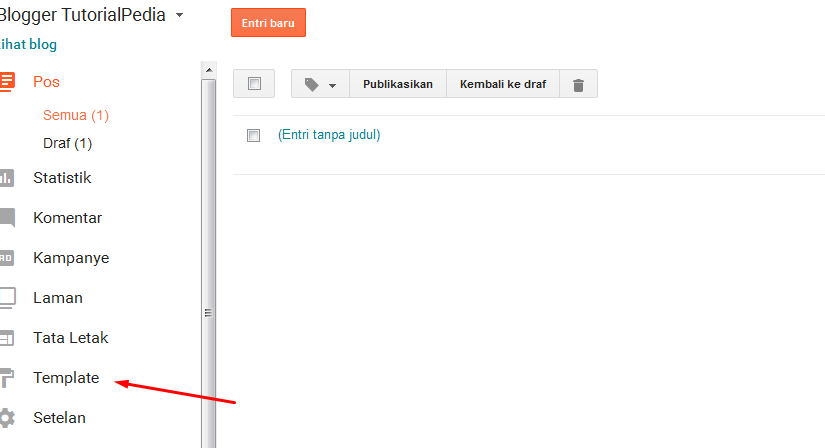
- Lalu pilih Cadangkan/Pulihkan di bagian pojok kanan atas.
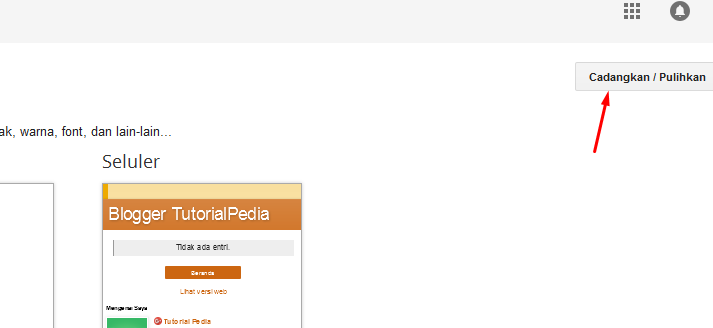
- Pilih Browse
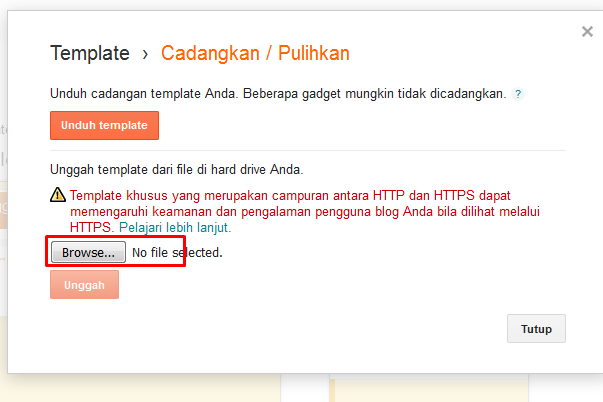
- Akan muncul Windows Dialog baru, selanjutnya pilih template yang akan anda gunakan. Template blogger mempunyai format atau type file XML document. Klik Open
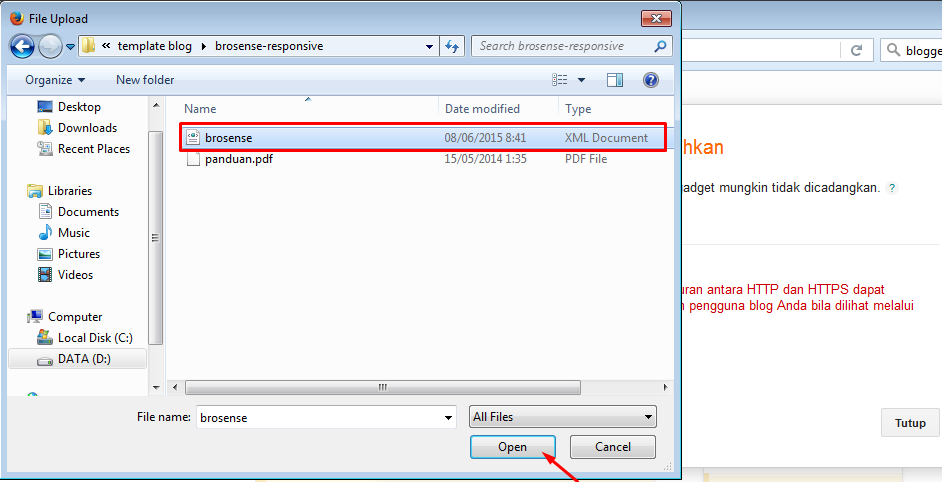
- Selanjutnya klik Unggah untuk mengubah template blog di blogger.
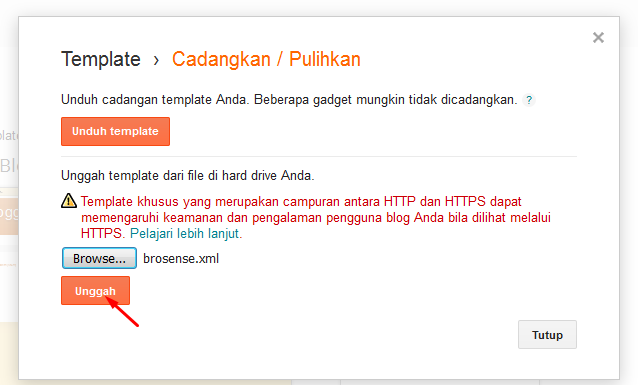
- Selesai.
Untuk Melihat, apakah template blog anda telah berubah. Silahkan klik menu Lihat Blog.
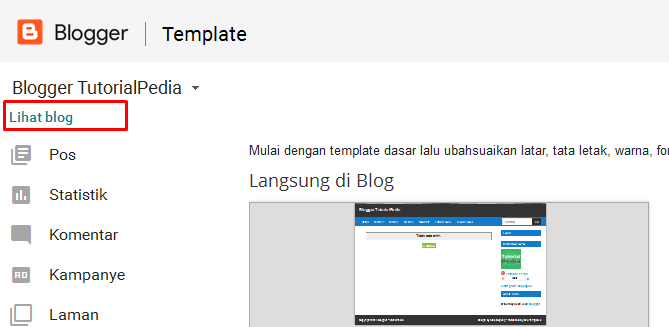
Yap.! Sekarang anda telah berhasil membuat blog di blogger dan juga mengubah tampilan/template blog menjadi lebih menarik.
Lalu, langkah apa yang harus di lakukan selajutnya??
Banyak sekali hal-hal yang harus dilakukan ketika anda telah berhasil membuat blog. Seperti, mengatur menu, mengatu layout blog mengatur widget dan masih banyak lagi hal-hal yang harus dilakukan agar blog anda menjadi sukses.
Setelah kamu berhasil membuat blog di blogger, langkah berikutnya yang harus kamu lakukan adalah mengubah nama domain yang tadinya masih menggunakan blogspot.com menjadi domain TLD. Dengan begitu, blog yang kamu bangun akan terlihat lebih profesional, Apalagi untuk website toko online bagi para pebisnis online. Contohnya, website dengan alamat www[dot]tokoonlineanda[dot]com tentu akan lebih terdengar terpecaya dan profesional daripada tokoonlineanda[dot]blogspot[dot]com, bukan?
Tak perlu khawatir soal harga domain, saat ini banyak sekali provider domain yang memberikan promo domain TLD yang sangat murah sekali.
Dimana tempat kita bisa membeli domain dan hosting yang murah?
Saya memilih jagoanhosting.com, sebagai tempat untuk membeli domain dan hosting Indonesia.
Jagoan Hosting memiliki harga layanan yang terjangkau, pelayanan Customer Service yang cepat tanggap. Serta adanya banyak penawaran dan promo menarik di website dan social media. Ayo, kunjungi website jagoanhosting.com dan like fanspage facebooknya sekarang juga!
Penutup
Itulah tutorial sederhana tentang bagaimana cara membuat blog dengan mudah di tampilan blogger yang baru. Setelah saya bandingkan, memang terdapat beberapa perbedaan antara cara membuat blog di tampilan yang baru dengan yang lama. Tapi pada prinsipnya tetap sama.